Дополнительные действия
Bigmanekb (обсуждение | вклад) Новая страница: «Для добавления устройств Sprut.hub в штатное приложение Дом, которое есть на каждом iPhone/iPad с версией iOS старше 12, необходимо открыть приложение Дом и следовать рекомендациям инструкции. Несколько рекомендаций: * так как Дом, при добавлении устройств предла...» |
Bigmanekb (обсуждение | вклад) Нет описания правки |
||
| Строка 10: | Строка 10: | ||
Далее необходимо выбрать пункт "Добавить аксессуар" | Далее необходимо выбрать пункт "Добавить аксессуар" | ||
В окне добавления аксессуара, из предложенных вариантов необходимо выбрать "Другие параметры" | В окне добавления аксессуара, из предложенных вариантов необходимо выбрать "Другие параметры" | ||
Если Sprut.hub у вас подключен к сети и настроен, то в списке предлагаемых аксессуаров, вам необходимо выбрать Sprut.hub | Если Sprut.hub у вас подключен к сети и настроен, то в списке предлагаемых аксессуаров, вам необходимо выбрать Sprut.hub | ||
Далее вам необходимо согласиться с тем, что "Данный аксессуар не сертифицирован для HomeKit" и нажать кнопку "Добавить" | Далее вам необходимо согласиться с тем, что "Данный аксессуар не сертифицирован для HomeKit" и нажать кнопку "Добавить" | ||
В окне ввода кода настройки HomeKit, необходимо | |||
Далее у вас два варианта: | |||
# Отсканировать камерой iPhone QR код из окна настройки моста HomeKit | |||
[[Файл:Ассистенты HomeKit 04.png|центр|обрамить]] | |||
В окне ввода кода настройки HomeKit, необходимо ввести пин код, который вы можете увидеть в [[Создание моста Apple HomeKit|окне настройки моста HomeKit]] | |||
Если добавление прошло удачно, то система вам предложит выбрать комнату, в которую будет добавлен хаб. Именно в эту комнату будут добавляться все новые устройства, подключенные к хабу при последующем добавлении их в интерфейсе Sprut.hub | Если добавление прошло удачно, то система вам предложит выбрать комнату, в которую будет добавлен хаб. Именно в эту комнату будут добавляться все новые устройства, подключенные к хабу при последующем добавлении их в интерфейсе Sprut.hub | ||
Далее вам будет предложено наименование для вашего нового хаба, которое имеет цифро-буквенный идентификатор, который можно изменить | Далее вам будет предложено наименование для вашего нового хаба, которое имеет цифро-буквенный идентификатор, который можно изменить | ||
Для удобства дальнейшего определения к какому именно хабу у вас подключено устройство, желательно назначить ему уникальное но понятное вам название | Для удобства дальнейшего определения к какому именно хабу у вас подключено устройство, желательно назначить ему уникальное но понятное вам название | ||
Далее запускается процесс добавления и распределения устройств. | Далее запускается процесс добавления и распределения устройств. | ||
Версия от 04:23, 20 ноября 2022
Для добавления устройств Sprut.hub в штатное приложение Дом, которое есть на каждом iPhone/iPad с версией iOS старше 12, необходимо открыть приложение Дом и следовать рекомендациям инструкции.
Несколько рекомендаций:
- так как Дом, при добавлении устройств предлагает выбрать их тип и распределить в комнату, то для вашего же удобства, желательно добавлять хаб в HomeKit в момент его первичной настройки
- в дальнейшем, устройства добавленные в Sprut.hub через интерфейс управления, будут автоматически добавляться в HomeKit и вам не потребуется вручную их добавлять. Достаточно будет распределить их по комнатам.
- если вы не хотите вручную распределять устройства по комнатам, то вы можете воспользоваться функционалом приложения Sprut.home, которое автоматически умеет распределять устройства по комнатам, если такое распределение сделано в самом Sprut.hub. Приложение является платным и управляет устройствами в Apple HomeKit с некоторыми дополнениями функционала от Sprut.Hub. Оно не является приложением для непосредственной настройки Sprut.hub а занимается исключительно управлением HomeKit.
Если у вас уже есть устройства в Доме, то желательно создать новую комнату (для удобства), перейти в нее и нажать значок + в левом верхнем углу
Далее необходимо выбрать пункт "Добавить аксессуар"
В окне добавления аксессуара, из предложенных вариантов необходимо выбрать "Другие параметры"
Если Sprut.hub у вас подключен к сети и настроен, то в списке предлагаемых аксессуаров, вам необходимо выбрать Sprut.hub
Далее вам необходимо согласиться с тем, что "Данный аксессуар не сертифицирован для HomeKit" и нажать кнопку "Добавить"
Далее у вас два варианта:
- Отсканировать камерой iPhone QR код из окна настройки моста HomeKit
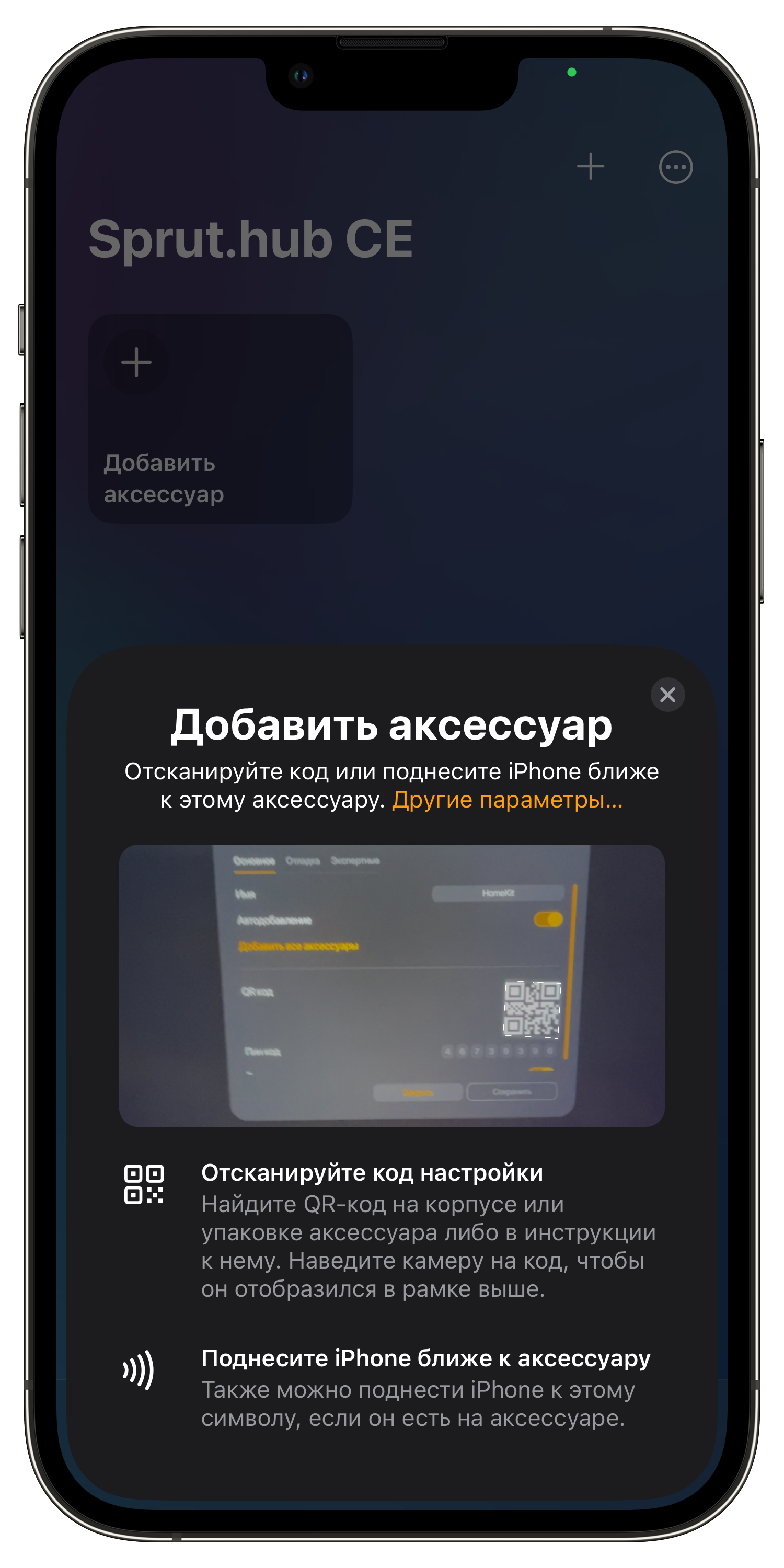
В окне ввода кода настройки HomeKit, необходимо ввести пин код, который вы можете увидеть в окне настройки моста HomeKit
Если добавление прошло удачно, то система вам предложит выбрать комнату, в которую будет добавлен хаб. Именно в эту комнату будут добавляться все новые устройства, подключенные к хабу при последующем добавлении их в интерфейсе Sprut.hub
Далее вам будет предложено наименование для вашего нового хаба, которое имеет цифро-буквенный идентификатор, который можно изменить
Для удобства дальнейшего определения к какому именно хабу у вас подключено устройство, желательно назначить ему уникальное но понятное вам название
Далее запускается процесс добавления и распределения устройств.